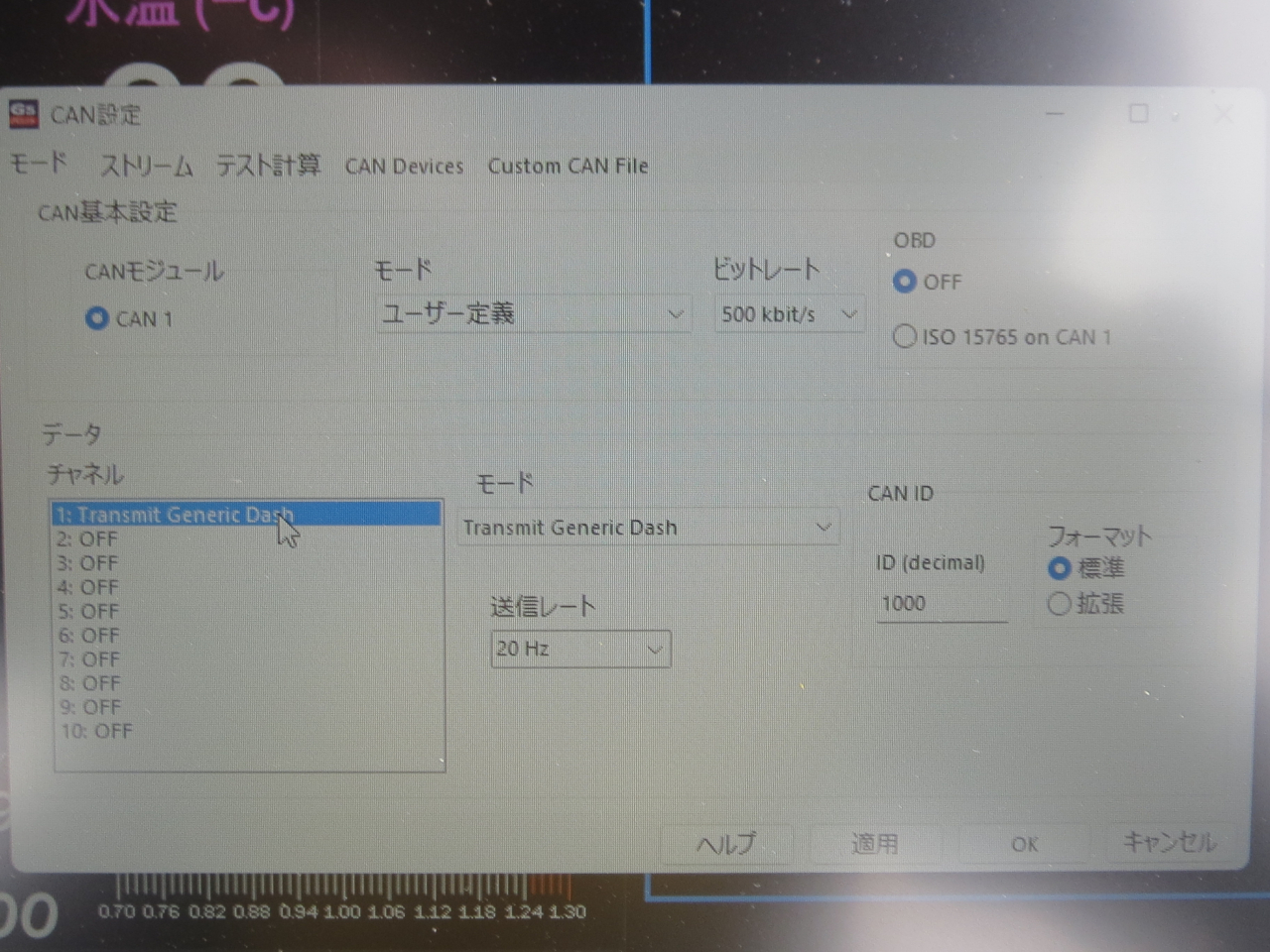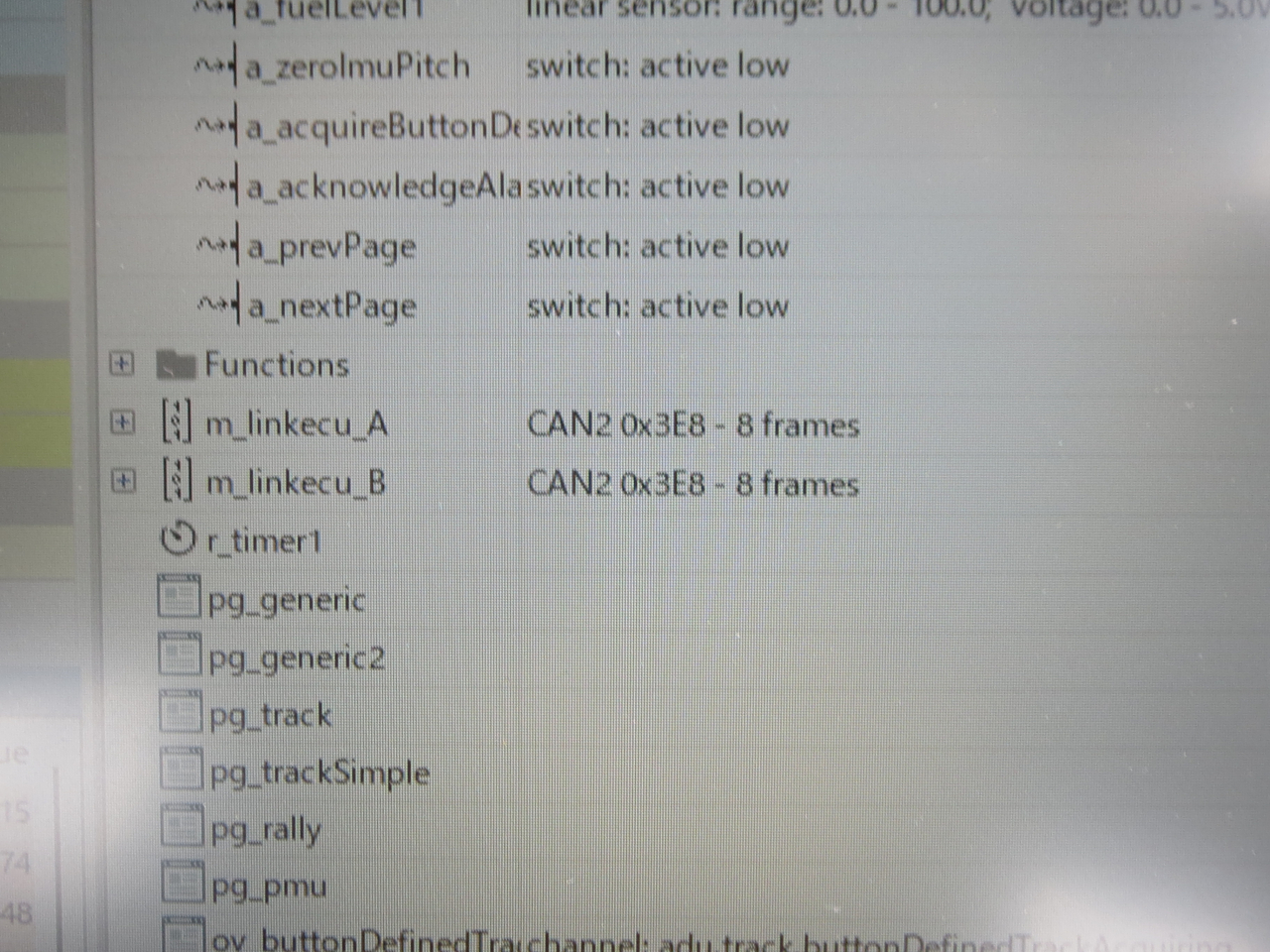のだっちの部屋
2024.04.27
LINK ECU + ECUMASTER ADU CAN通信
こんにちは。のだっちです。
ゴルデンウィーク突入!!YMS店舗は、5/1(水)のみ定休日となり、その他は通常営業となります。行楽地などへお出かけの前に、車両メンテナンスは如何でしょうか???
それでは、本日のブログの紹介です。
お客様のご依頼で、LINKのECUデーターをECUMASTERのADUを使用して、CAN通信で車両管理させたい!とご依頼されましたので、ここ最近・・・CANに関して勉強しておりました。中々ネット検索しても、ある程度の情報しか手に入らなかったので、自分が知りえた情報を紹介したいと思います。
※今回、初めてCANに関して勉強したので、これから書く情報は「間違っている!?」可能性もありますので、あくまでも参考程度に観覧して下さい。
今回使用する物は、
★LINK G4X MONSOON(コンピューター)
★ECUMASTER ADU-5 (メーター)
正直・・・CANって言っても、2本の配線つないで、設定をチャッチャッ!と変えれば使える・・・って思っていましたが、かなり奥が深かったです(汗)
まず、モニターのADU側の設定ですが、こちらには、LINK ECUとCAN通信させる為の初期データーが備えられているので、それを選択します。ちなみに、ADU側の設定変更させる為にECUMASTERより「USBtoCAN」と言う変換アダプターも必要になります。(要配線加工)このアダプターを使用してADU内の設定変更をパソコンで行います。
次に、LINK側のCAN設定を行います。ここでCANを全く知らなかった自分はドッハマリ!してしまいました。CAN通信させる為に各設定項目をLINK側とADU側を同じにしなくてはいけない事が判っていませんでした。(汗)
まずADU側は、CANモジュールが2系統あり、CAN1には「USBtoCAN」を接続。CAN2をLINKと接続させます。この時、CAN2を使用可能にする為、CANバス設定項目のCAN2にレ点を入れ、ビットレート:500Kbpsを選択。
次にLINK側ですが、CANモジュールはMONSOONの場合1系統しかないのでそのまま使用。モード:ユーザー定義、ビットレート:500Kbpsを選択。データー項目のモードは:transmit generic dash(汎用モード)を選択し、通信レート:20HZを選択。ここまででもかなりハマってましたが、最後にCAN IDを入力する所で「どの数字を入れればいいの???」って悩む。
ADU側には、ID:0x3E8 ・・・・・・と、んっ!?これって16進数表示?知っている人からすれば、「そうだよ!!」って言うと思いますが、0x(ゼロエックス)から始まる数字は16進数、、、と言う事らしいです。
って事は!?!?!?!?!?
16進数を10進数に変換してみると・・・=「1,000」!!
LINK側のCAN ID入力する項目は10進数でしたので、この1,000と言う数字を入れました。(ちなみに、今ではネットで簡単に16進数から10進数に変換する計算機があるので、それを使いました。)
今まで悩んでいた事がウソのように、CAN通信にてADUモニターに映す事が出来ました。。。
今回、一番大ハマりした原因は・・・自分が全く英語が読めないから(涙)が最大の原因です。。。もっと勉強していればよかったと後悔。
とりあえず、CAN通信でモニターに映す事が出来たので、これからは、追加でLINK側に車速信号入れたり・油温/油圧センサーを追加したりして、さらにCAN通信項目を増やす事と、ADU側にアナログ入力でウィンカー信号や設定変更をする予定です。
最後に、CAN通信させる為にノイズ対策として「ツイストペアケーブル」と「終端抵抗120Ω」の加工を行う事が推奨されていましたので、この配線加工も施しております。。。
もっといろいろ説明したいのですが、、、自分も覚えたてなので、どう!?説明していいのか判らない状態です。もう少し勉強します!